При запуске Outlook вы можете иногда получать следующее сообщение об ошибке: «Outlook не может создать рабочий файл. Проверьте временную переменную среды. » Не имеет значения, сколько раз вы перезапускаете почтовый клиент. Эта постоянная ошибка не исчезнет, если вы не укажете в строке Cache действительный каталог. Посмотрим, как это сделать.
Что делать, если Outlook не может создать рабочий файл
Измените настройки реестра
- Закройте Outlook и все другие программы, работающие в фоновом режиме.
- Затем введите regedit в поле поиска Windows и запустите редактор реестра.
- Перейдите к HKEY_CURRENT_ USER \ Software \ Microsoft \ Windows \ CurrentVersion \ Explorer \ Папки пользовательской оболочки.
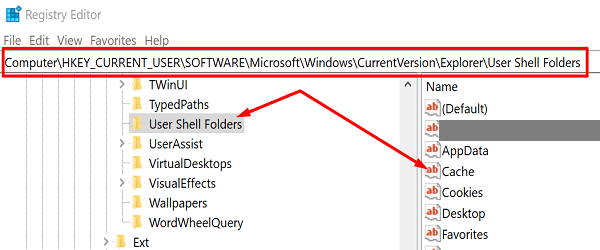
- Найдите и щелкните правой кнопкой мыши Кеш ключ.
- Выбирать Изменить и введите следующие значения:
- DWORD: Кэш
- Тип: REG_EXPAND_SZ
- Данные:% USERPROFILE% \ AppData \ Local \ Microsoft \ Windows \ INetCache
- Закройте приложение, перезагрузите компьютер, запустите Outlook и проверьте результаты.
Это решение должно исправить ошибку для большинства пользователей. Однако, если проблема не исчезнет, попробуйте обновить и восстановить файлы Office. Имейте в виду, что Outlook является частью Office Suite. Любые проблемы с повреждением файлов, влияющие на Office, также могут повлиять на Outlook.
Обновить офис
Запустите Outlook, перейдите в Файл и выберите Параметры. Затем нажмите на Параметры обновления и ударил Обновить сейчас кнопку, чтобы установить последние обновления Office. Перезапустите Outlook и проверьте, может ли приложение сейчас создать необходимый рабочий файл.

Ремонтный офис
Если ошибка не исчезнет, восстановите файлы Office.
- Перейдите в Панель управления и выберите Программ.
- Нажмите на Программы и характеристики и выберите Офис.
- Щелкните значок Изменять кнопку и запустите Быстрый ремонт орудие труда.

- Подождите, пока инструмент просканирует и восстановит ваши файлы, и перезапустите Outlook.
- Если почтовый клиент по-прежнему не работает должным образом, повторите описанные выше шаги и запустите Онлайн-ремонт орудие труда.
Заключение
Если Outlook не удалось создать рабочий файл, вам необходимо отредактировать кеш папок пользовательской оболочки и указать строковое значение в допустимом каталоге. Это исправление должно работать для большинства пользователей. Если ошибка повторится, обновление и восстановление файлов Office должно решить проблему. Первое решение сработало для вас? Дайте нам знать в комментариях ниже.